Microsoft Excelでファイルを保存する2つの方法
Excelで作成したファイルを保存したい、保存する方法を分からない方がいるでしょうね。
この記事では、Microsoft Excelでファイルを保存と自動保存を設定する方法をまとめて紹介します、
ファイルを保存方法を知りたい方、ご参考にしてください。
Excelで作成したファイルを保存する方法
Excelで作成したファイルを保存方法は、2つあります。
- 名前を付けて保存
- 上書き保存
それでは、それぞれの保存方法を説明します。
名前を付けて保存
Excelを開いて、[ファイル]、[名前を付けて保存]、[このPC]、[ファイル名]、[保存]の順に選択します。次の手順で名前を付けて保存します。
ファイルをクリックする
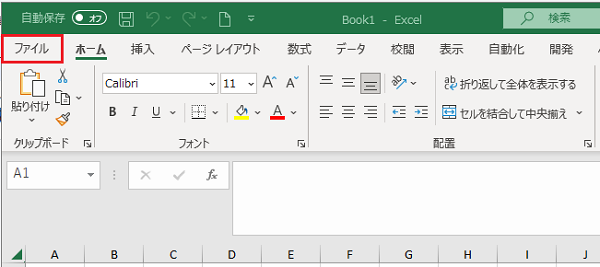
名前を付けて保存を選択し、このPCをクリックする
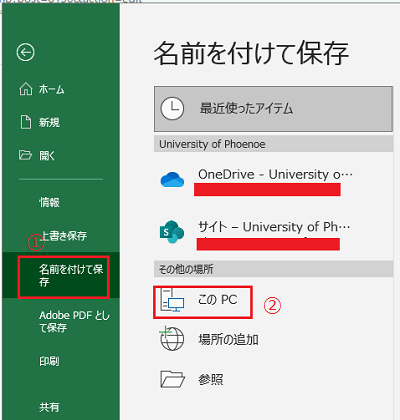
ファイル名や保存場所を指定して、保存するをクリックすれば、ファイルが保存されます。
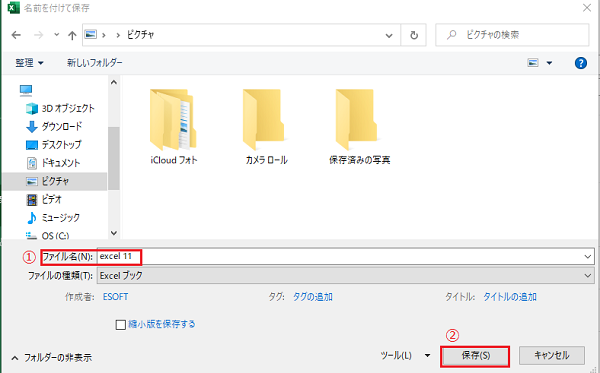
上書き保存
以下は、Excelでファイルを上書き保存する方法です。
ファイルをクリックする
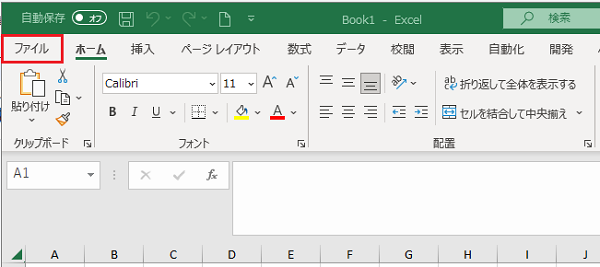
編集した状態でそのファイルを保存するには、「上書き保存」をクリックします。これで、保存されました。
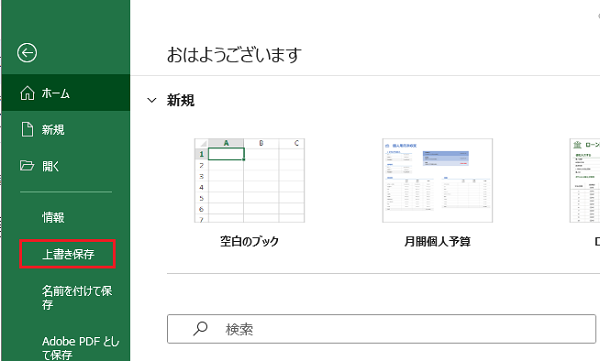
Excelの自動保存を設定する方法
以下は、Excelの自動保存を設定する方法です。
1、Excelの画面の右上のフアイルをクリック
2、オプションをクリック
3、保存をクリックする
4、次の間隔で自動回復用データを保存するをクリック
5、OKをクリックすれば、自動保存を設定されます。





